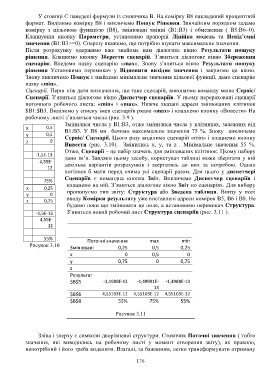Page 178 - 4671
P. 178
У стовпці С наведені формули із стовпчика В. На комірку В8 накладений процентний
формат. Виділимо комірку В8 і викличемо Пошук Рішення. Звичайним порядком задамо
комірку з цільовою функцією (В8), змінювані змінні (В1:В3) і обмеження ( В5:В6=0).
Клацнувши кнопку Параметри, установимо прапорці Лінійна модель та Невід’ємні
значення (В1:В3>=0). Спершу вкажемо, що потрібно шукати максимальне значення.
Після розрахунку одержимо вже знайоме нам діалогове вікно Результати пошуку
рішення. Клацнемо кнопку Зберегти сценарій. З’явиться діалогове вікно Збереження
сценарію. Введемо назву сценарію «max». Знову з’явиться вікно Результати пошуку
рішення Установимо перемикач у Відновити вихідне значення і закриємо це вікно.
Знову викличемо Пошук і знайдемо мінімальне значення цільової функції, дамо сценарію
назву «min».
Сценарії. Перш ніж дати визначення, що таке сценарій, виконаємо команду меню Сервіс/
Сценарії. З’явиться діалогове вікно Диспетчер сценаріїв. У ньому перераховані сценарії
поточного робочого листа: «min» і «max». Нижче вказані адреси змінюваних клітинок
$В1:$В3. Виділимо у списку імен сценаріїв рядок «max» і клацнемо кнопку «Вивести» На
робочому листі з’являться числа (рис. 3.9 ).
Змінилися числа у В1:В3, отже змінилися числа у клітинках, залежних від
x 0,5
В1:В3. У В8 ми бачимо максимальне значення 75 %. Знову викличемо
y 0,5
Сервіс/ Сценарії. Цього разу виділимо сценарій «min» і клацнемо кнопку
z 0
Вивести (рис. 3.10). Змінились x, y, та z . Мінімальне значення 55 %.
Отже, Сценарії – це набір значень для змінюваних клітинок. Цьому набору
-1,5Е-13 дано ім’я. Завдяки цьому засобу, користувач таблиці може зберігати у ній
4,55Е- декілька варіантів розрахунків і звертатись до них за потребою. Однак
12
хотілося б мати перед очима усі сценарії разом. Для цього у диспетчері
Сценаріїв є командна кнопка Звіт. Викличемо Диспетчер сценаріїв і
75%
клацнемо на ній. З’явиться діалогове вікно Звіт по сценаріях. Для вибору
x Рисунок 3.9
0,25
пропонуємо тип звіту: Структура або Зведена таблиця. Внизу у полі
y 0
вводу Комірки результату уже виставлені адреси комірок В5, В6 і В8. Не
z 0,75
будемо поки що змінювати це поле, а встановимо перемикач Структура.
-1,5Е-13 З’явиться новий робочий лист Структура сценаріїв (рис. 3.11 ).
4,55Е-
12
55%
Поточні значення max min
Рисунок 3.10
Змінювані 0,25 0,5 0,25
x 0 0,5 0
y 0,75 0 0,75
z
Результат
$B$5 -1,4988Е-13 -1,49991Е- -1,4988Е-13
13
$B$6 4,55103Е-12 4,55103Е-12 4,55103Е-12
$B$8 55% 75% 55%
Рисунок 3.11
Зліва і зверху є символи дворівневої структури. Стовпчик Поточні значення ( тобто
значення, які виводились на робочому листі у момент створення звіту), як правило,
непотрібний і його треба видалити. Взагалі, за бажанням, легко трансформувати отриману
176